- Windows 10 XPS document Viewer to narzędzie do przeglądania specyfikacji papieru XML ( .xps, format pliku).
- 1.) … Rozwiązanie do aktywacji i dezaktywacji systemu Windows XPS!2.) … Drugie rozwiązanie: ponieważ system Windows 10 zmienia pozycje menu co pół roku!3.) … Folder / katalog / ścieżka do przeglądarki dokumentów XPS!4.) … Skrót na pulpicie dla przeglądarki dokumentów XPS!
- 1.) Rozwiązanie do aktywacji i dezaktywacji systemu Windows XPS!
- 2.) Drugie rozwiązanie: aktywacja i dezaktywacja systemu Windows XPS!
- 3.) Folder / katalog / ścieżka do przeglądarki dokumentów XPS!
- 4.) Skrót na pulpicie dla przeglądarki dokumentów XPS!
Windows 10 XPS document Viewer to narzędzie do przeglądania specyfikacji papieru XML ( .xps, format pliku).
► XPS-Viewer w systemie Windows 11 zainstalować / aktywować?
Treść / Rozwiązania:
1.) Rozwiązanie do aktywacji i dezaktywacji systemu Windows XPS!
ma podobieństwa do formatu pliku PDF. Rozwiązanie jest proste, aby usunąć XPS Viewer i / lub drukarki z systemu operacyjnego Windows 10?
otwórz funkcje systemu Windows 10 za pomocą skrótu klawiaturowego Windows Logo + X i wybierz Programy i funkcje
kliknij tekst Włącz lub wyłącz funkcje systemu Windows i włącz usługę XPS (drukarka) lub / i przeglądarkę XPS.
(… Zobacz zdjęcie-1 Strzałka-1 do 5)
(Zdjęcie-1) Odinstaluj przeglądarkę XPS i drukarkę w systemie Windows 10!
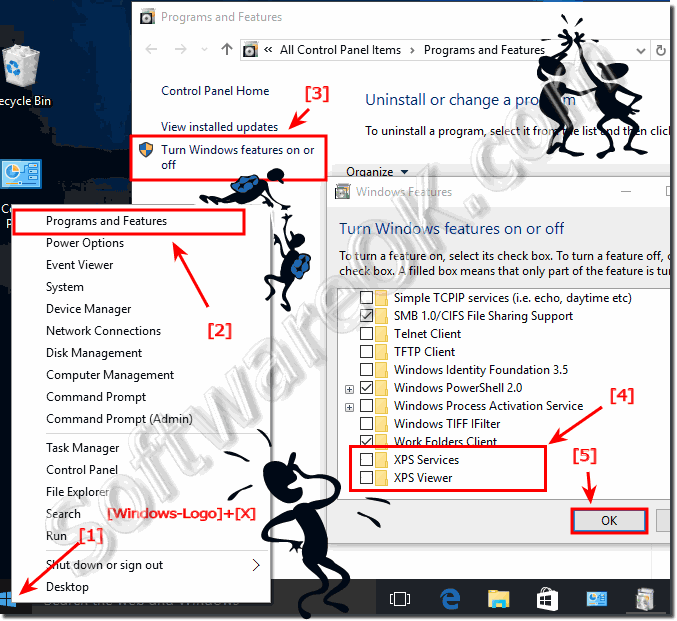
Zobacz także: ► Zmień wygaszacz ekranu Windows 10, Jak włączyć lub wyłączyć? ![]()
dokument XPS To dowolny plik zapisany w specyfikacji XML Paper lub .xps, format pliku. Można tworzyć dokumenty XPS (.pliki xps) przy użyciu dowolnego programu, z którego można drukować w systemie Windows; jednak można przeglądać dokumenty XPS tylko za pomocą przeglądarki XPS, takiej jak ta zawarta w wersji Windows-10.
2.) Drugie rozwiązanie: aktywacja i dezaktywacja systemu Windows XPS!
po prostu użyj polecenia optionalfeatures w oknie dialogowym Windows 10 Run!
Skrót Windows + R i polecenie: optionalfeatures ( … patrz zdjęcie – 2 pkt 1-3)
nie ma przeglądarki XPS!?!
(Image-2) Funkcja XPS Viewer om Windows 10!
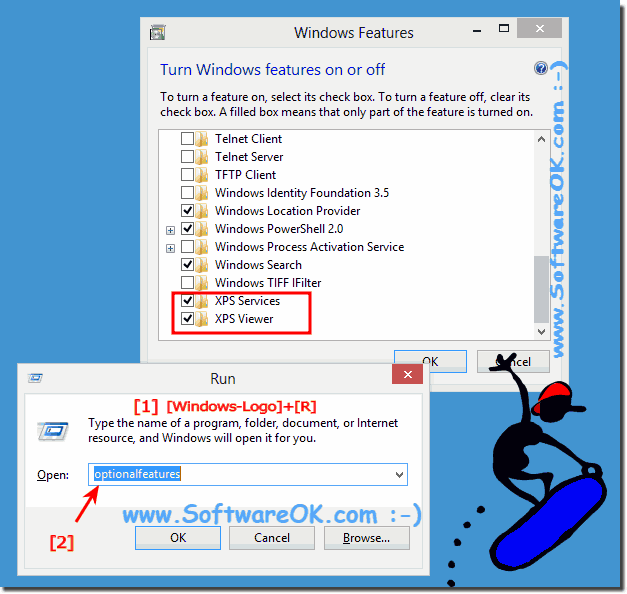
![]()
3.) Folder / katalog / ścieżka do przeglądarki dokumentów XPS!
(Image-3) Folder XPS Viewer Pełna ścieżka w systemie Windows 10!
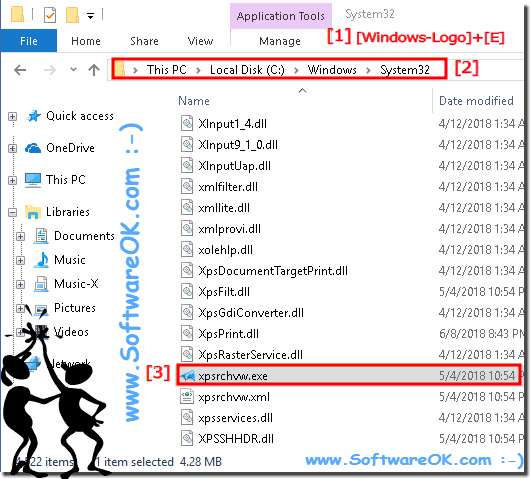
![]()